GPU アーティファクト: 意味、テスト、例
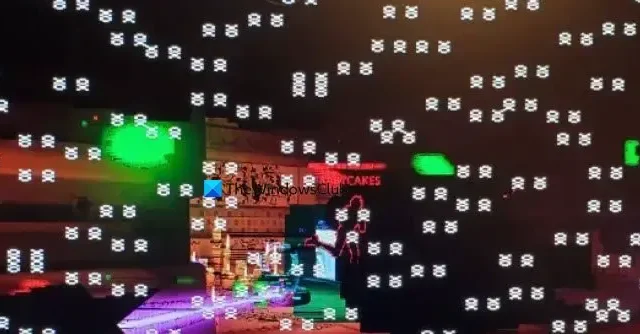
モニター上に大きな水玉模様や奇妙な縞模様が現れていることに気づいたことがありますか?この画面の歪みはGPU アーティフティングと呼ばれます。この投稿では、GPU アーティファクトとは何か、そのテスト、および例について説明します。
GPU アーティファクトとは何ですか?
GPU アリファクトは、グラフィックス カードによって生成される画像の歪みです。これは統合または専用にすることができます。この歪みの最も一般的な原因の 1 つは、GPU の過熱です。適切な換気が行われていない場合、GPU が沸騰する可能性があります。これを防ぐには、GPU を定期的に掃除し、適切な空気の流れを確保し、ファンまたは液体冷却システムを使用して、GPU を冷却した状態に保つ必要があります。
また、GPU のオーバークロックによりデバイスが不安定になり、エラーが発生するため、画面の歪みが発生する場合もあります。 GPU アーティファクトのその他の原因には、GPU ハードウェアの障害や古いドライバーなどがあります。詳細については、この投稿で後ほど説明します。
GPU アーティファクトの種類
以下に、GPU アーティファクトの例と種類をいくつか示します。
- 水玉
- スペースインベーダーズ
- 縞模様
- 泡
それらについて詳しく話しましょう。
1]ポルカドット
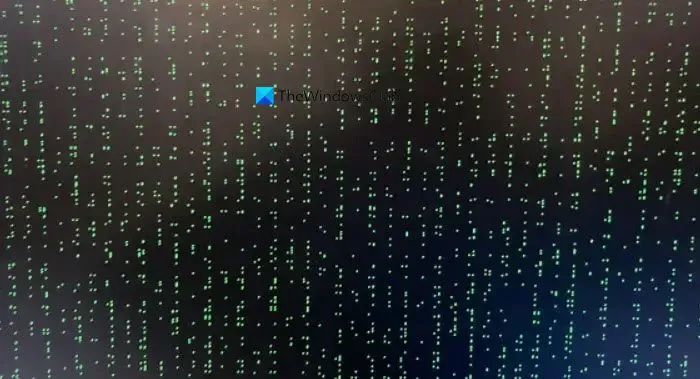
まず最初に、Pola Dots GPU アーティファクトについて話しましょう。画面上にさまざまなドットが形成されているのがわかります。色は赤、青、または緑で、静的です。画面にこれらの水玉模様が表示された場合は、コンピューターをシャットダウンし、GPU が完全にインストールされていることを確認してください。これらは主に、グラフィックス カードの故障または不適切な取り付けが原因で発生します。
2]スペースインベーダー
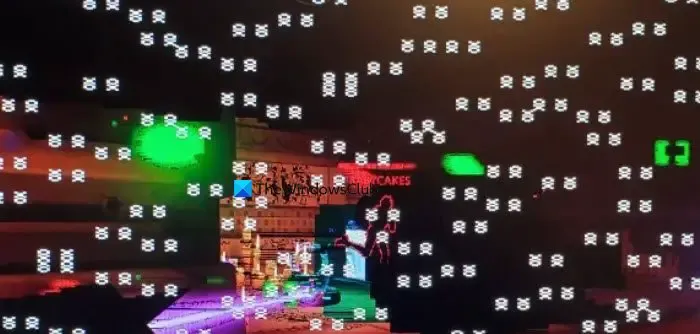
GPU アーティファクトのもう 1 つの例は、ユーザーが画面上にスペースインベーダーのシンボルを見た場合です。これらは本質的に静的または動的のいずれかです。この問題は新しいものではありませんが、NVIDIA の RTX 20 シリーズ Turing アーキテクチャ グラフィックス カードのリリース以来脚光を浴びてきました。メーカーはこれらのカードがどのように機能するかについて多くの情報を提供していませんが、RTX カードはおそらく、障害のあるストリーミング マルチプロセッサから何らかの形式の生データをディスプレイに送信していると考えられます。この問題が発生した場合は、オーバークロックを無効にするか、少なくとも調整を下げてください。
3] スジ
ここで、古い GPU アーティファクトの 1 つであるカラー ストリークについて話しましょう。これらは、画面を水平方向に走る色の縞です。この問題は、GPU の出力とモニターに問題がある場合に発生します。その場合、モニターに適したケーブルを探す必要があります。また、ポートに欠陥がないことを確認してください。
4]泡
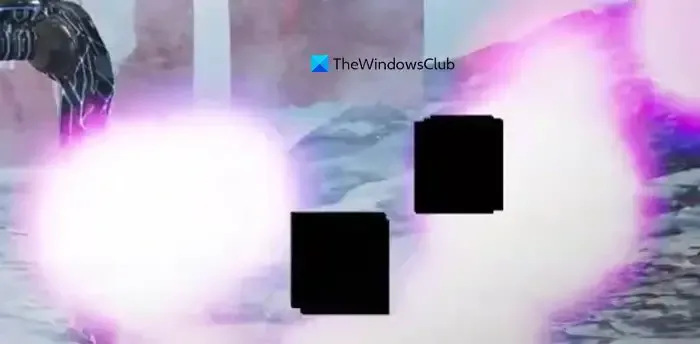
最後に、画面上にランダムに発生するバブルについて説明します。バブル アーティファクトによって引き起こされるこのようなカラフルな視覚的な歪みは、通常、ビデオのレンダリングやビデオ ゲームのプレイ時など、コンピュータのグラフィック カードに負荷がかかったときに発生します。この際、3D 環境内でカメラの動きと同期して動く円形のオーブが表示されることがあります。
この問題は通常、古い GPU で発生しますが、新しい GPU でも影響を受けないわけではありません。したがって、GPU を掃除し、冷却ペーストが適切に適用されていることを確認してください。クリーニング後も問題が解決しない場合は、VRAM クロックを下げてみてください。
GPU アーティファクトのテスト
システムのどの部分が GPU アーティファクトの原因となっているかを判断できる単一のテストはありませんが、一連のテストを実行して、この問題の原因となっているすべてのコンポーネントが正常に動作しているかどうかを確認できます。したがって、GPU アーティファクトが発生した場合に必要な一連のテストを以下に示します。
- まず、GPU ベンチマーク テストを実行して、高負荷時に GPU に問題が発生しているかどうかを確認します。
- 次に、GPU 温度を確認し、次回テストを実行したり、アーティファクトが発生したときに温度が上昇するかどうかを確認します。
- 新しいケーブルを別のポートに接続して、問題の原因となっているかどうかを確認します。
- 別のアプリまたはゲームを実行して、その特定のアプリに問題があるかどうかを確認します。
これらは、問題の原因を特定するために実行できるテストの一部です。
GPUアーティファクトと画面の歪みを修正
GPU アーティファクトが発生している場合は、以下の解決策に従って問題を解決してください。
- グラフィックドライバーを更新してください
- オーバークロック アプリを無効化または削除する
- GPUの冷却を改善する
- ゲームを修復する
- ハードウェアの専門家に相談する
それらについて詳しく話しましょう。
1] グラフィックドライバーを更新します
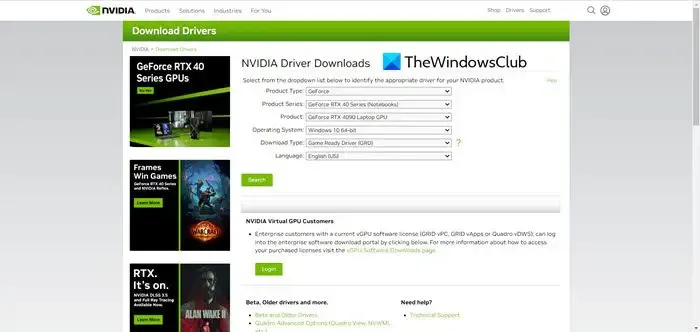
まず、ディスプレイ ドライバーが古いかのように更新する必要があります。問題のものも含め、さまざまな問題が確実に発生します。そのため、以下で説明するいずれかの方法に従ってディスプレイまたはグラフィックス ドライバーを更新してください。
- 設定アプリからインストールWindows ドライバーとオプションのアップデートを行います
- GPU の製造元のサイトにアクセスしてドライバーをダウンロードします。
- 無料のドライバー アップデート ソフトウェアを使用します。
ドライバーを更新した後、問題が解決されたかどうかを確認してください。
2]オーバークロックアプリを無効化または削除します
バックグラウンドで GPU オーバークロック アプリを実行している場合は、それらを無効にして、GPU アーティファクトが引き続き発生するかどうかを確認してください。 オーバークロック GPU は GPU をクックする傾向があり、その結果、これらの奇妙なアーティファクトが発生することがあります。そのようなアプリがあるかどうかわからない場合は、システムをクリーン ブートで起動します。コンピュータはサードパーティのサービスなしで起動します。 GPU アーティファクトがない場合は、これらのサービスを手動で有効にして、問題の原因を特定します。
3] GPUの冷却を改善する
前述したように、GPU アーティファクトは GPU の過熱が原因で発生する可能性があります。ラップトップを使用している場合は、通気を妨げる表面にラップトップを置かないように注意してください。デスクトップ ユーザーは CPU を開いて適切な換気を確保する必要があります。また、サーマルペーストの状態も調べてください。時間が経つと乾燥することがありますので、その場合は新しいものと交換してください。
4] ゲームを修復する
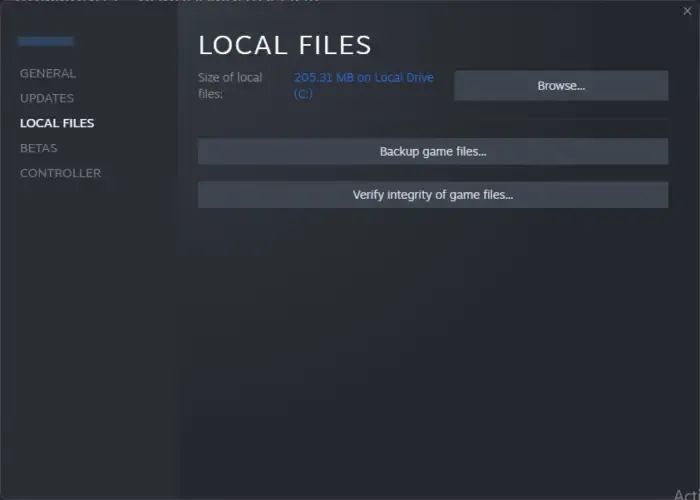
特定のゲームのプレイ中にアーティファクトが発生した場合は、ゲーム ファイルの整合性を確認してください。
5] ハードウェアの専門家に相談する
何も解決しない場合は、ハードウェアの専門家に相談して、ハードウェアの調査を依頼する必要があります。残念ながら、ハードウェアの一部が故障した場合は交換する必要があります。
これでうまくいくはずです。
GPU アーティファクトを修復するにはどうすればよいですか?
GPU アーティファクトに気付いた場合は、コンピューターの電源を切り、GPU をクリーンアップして、デバイスを起動します。ただし、問題が解決しない場合は、この投稿で説明されている解決策に従ってください。


コメントを残す